Parandage Battlefront 2 hiir, mis ei tööta operatsioonisüsteemis Windows 10
Miscellanea / / June 03, 2022

Iga Battlefront 2 mängufänn tunneks äärmist pinget, kui tegelane, keda ta mängib, on ohus. Lisaks sellele pingele kujutage ette, et hiir ei tee Battlefront 2 kursori vea tõttu teie jõupingutustega koostööd. Sellisest olukorrast mängus Battlefront 2 hiire mittetöötamise tõttu piisab iga inimese häirimiseks, eks? Võite näha kursorit mingis punktis pöörlemas või te ei saa Battlefront 2 liikumisvea tõttu mängus ühtegi funktsiooni valida. Mõnikord võib probleem isegi süveneda Battlefront 2 hiirekursori puudumiseni mängurakenduses. Kui olete olukorras, kus olete silmitsi sarnaste probleemidega, kaaluge artikli lugemist. Artikkel on juhend mängurakenduse Battlefront 2 mängus hiirega probleemide lahendamiseks.
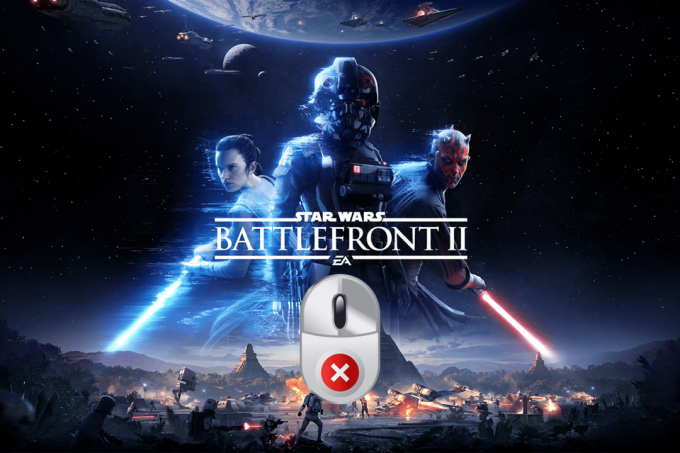
Sisu
- Kuidas parandada Battlefront 2 hiirt, mis ei tööta Windows 10-s
- 1. meetod: põhilised tõrkeotsingu meetodid
- 2. meetod: lülitage kursori kiirendus välja
- 3. meetod: keelake ülekatted
- 4. meetod: muutke mängu käivitamise sätteid
- 5. meetod: lähtefailide muutmine
Kuidas parandada Battlefront 2 hiirt, mis ei tööta Windows 10-s
Selles jaotises käsitletakse põhjuseid, miks hiir ei pruugi mängurakenduse Battlefront 2 mängus korralikult töötada.
- Tarkvara ülekatte häired- Kui ülekatteprogrammid segavad Battlefront 2 mängu, võib probleem olla teil.
- Taustal töötavate protsesside häired- Taustal töötavad rakendused võivad teid häirida rakenduse Origin hiire kasutamisel Battlefront 2 mängu mängimiseks.
- Rikutud mängufail- Probleemi põhjuseks võib olla rikutud Battlefront 2 mängufail või rikutud vahemälufailid. Lisaks, kui mängus on vigu, ei pruugi teil olla võimalik mängul hiirt kasutada.
- Puudega päritolu teenused – Kui teenus Origin on keelatud, ei pruugi te Battlefront 2 mängus hiirt kasutada.
- Aegunud Windowsi ja GPU draiverid - Aegunud Windowsi ja graafika draiverid teie arvutis võivad olla põhjuseks, miks hiir ei tööta.
- Vale kursori konfiguratsioon - Vale kursori konfiguratsioon teie arvutis ei pruugi võimaldada teil mängus hiirt kasutada.
1. meetod: põhilised tõrkeotsingu meetodid
Battlefront 2 hiire mittetöötamise probleemi saab lahendada lihtsate parandustega. Seetõttu proovige oma arvutis Battlefront 2 kursori vea parandamiseks rakendada allpool kirjeldatud põhilisi tõrkeotsingu meetodeid.
1. Taaskäivitage arvuti
Kui teie arvutis on väiksemaid tõrkeid, mille puhul hiir ei pruugi teie arvutis töötada, võite proovida tõrgete parandamiseks arvuti taaskäivitada. See meetod aitab teil eemaldada kõik ajutiselt salvestatud konfiguratsioonid ning taaskäivitada rakenduse ja mänguga seotud parameetrid. Vajutage nuppu Windows klahvi, klõpsake nuppu Võimsus nuppu START menüü ja klõpsake nuppu Taaskäivita arvuti taaskäivitamiseks.

2. Keela muud taustal töötavad programmid
Kui taustal töötavad erinevad rakendused, ei pruugi te Battlefront 2 mängu kasutada. Võite kasutada siin antud linki keelake kõik taustal töötavad rakendused probleemi lahendamiseks.
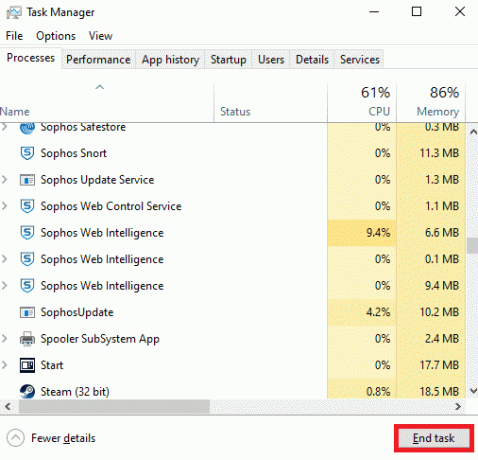
3. Värskendage Windowsi
Täiustatud mängurakenduste kasutamine aegunud Windowsis ei pruugi teid mängude kasutamist toetada, mistõttu peate oma arvuti Windowsi värskendama. Lugege artiklit kuidas värskendada Windowsi arvutis kasutades probleemi lahendamiseks siin toodud linki.

4. Värskendage draivereid
Aegunud draiverid võivad mängurakenduses mängus hiire kasutamisel probleeme tekitada. Jaotises selgitatakse probleemi lahendamiseks arvuti draiverite värskendamise meetodeid.
4.1 Graafikadraiveri värskendamine: Kuna Origin on mängurakendus ja Battlefront 2 on mäng, vajaksid programmid rakenduse kasutamiseks värskendatud graafikadraiverit. Võite kasutada siin antud linki värskendage oma arvuti graafikadraivereid mängurakendusi ilma probleemideta kasutada.
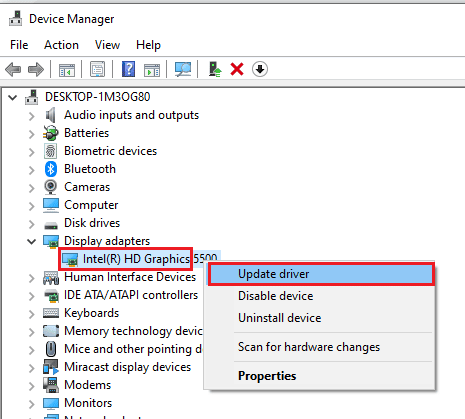
4.2 Värskendage hiire draivereid: Battlefront 2 mängu kasutamiseks välisseadmetega seotud probleemide lahendamiseks peate värskendama hiirte ja klaviatuuride draivereid. Kasutage siin antud linke värskendage hiiri ja muid osutusdraivereid.
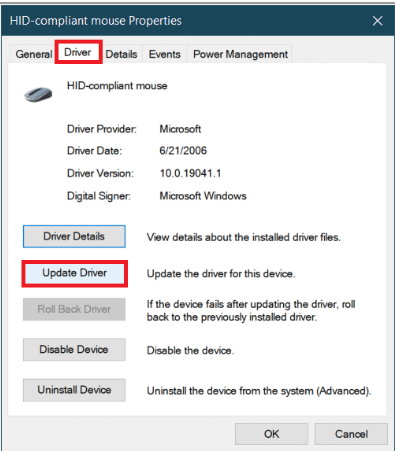
Allpool toodud põhilised tõrkeotsingu meetodid aitavad teil välisseadmeid muutes lahendada Battlefront 2 hiire mittetöötamise probleemi.
5. Ühendage mängukontrollerid lahti
Kui olete rakenduses Origin Battlefront 2 mängu kasutamiseks ühendanud juhtkangi või muud mängukontrollerid, võib teil tekkida probleeme hiire kasutamisega. Probleemi lahendamiseks peate lahti ühendama kõik arvutiga ühendatud juhtkangid või mängukontrollerid. Kui olete mängukontrolleri ühendanud USB-pordi kaudu, võite proovida pulti USB-pordist lahti ühendada. Teise võimalusena saate Bluetoothi kaudu ühendatud mängukontrollerid lahti ühendada, lülitades arvuti Bluetoothi ühenduse välja.

Loe ka:Parandage Xbox One'i ülekuumenemine ja väljalülitamine
6. Eemaldage mitu arvutiga ühendatud hiirt
Kui teie arvutis on mitu hiirt, peate probleemi lahendamiseks hiire eemaldama. Järgige jaotises kirjeldatud samme meetod mitme hiire eemaldamiseks kasutades probleemi lahendamiseks siin antud linki.
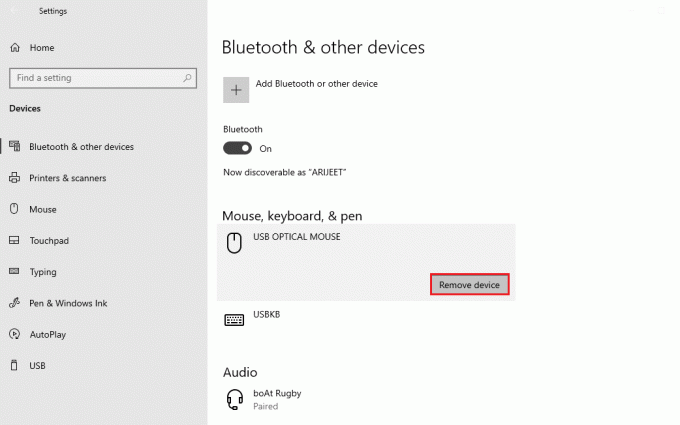
7. Ühendage hiir erineva USB-pordiga: Võite proovida hiire ühendamiseks USB-porti muuta ja seejärel proovida mängu kasutada hiirt. Selleks ühendage hiir lihtsalt USB-pordi ühendusest lahti ja ühendage USB teise arvuti USB-porti.

8. Välisseadmete eemaldamine: Kui olete arvutiga ühendanud välisseadmed, näiteks printeri, ei pruugi välisseadmed võimaldada teil arvutiga ühendatud hiirega nõuetekohast ühendust luua. Hiireprobleemi lahendamiseks peate lahti ühendama või eemaldama kõik arvutiga ühendatud välisseadmed, ühendades lihtsalt lahti kõik arvutiga ühendatud seadmed, kasutades erinevaid porte.
Loe ka:Parandage, et Star Wars Battlefront 2 ei käivitu
2. meetod: lülitage kursori kiirendus välja
Vaikimisi on kursori kiirendamise funktsioon arvutis lubatud, et anda hiirekursorile suurem täpsus. Võite proovida kursori kiirendust keerata, et lahendada probleem, et Battlefront 2 hiir ei tööta mängurakenduses.
1. Vajutage nuppu Klahvid Windows + I üheaegselt avada Seaded.
2. Klõpsake nuppu Seadmed seaded.

3. Klõpsake nuppu Hiir vahekaarti akna vasakpoolsel paanil ja klõpsake valikul Hiire lisavalikud kursori kiirenduse väljalülitamiseks.

4. Nüüd navigeerige lehele Kursori valikud vahekaarti ja tühjendage märkeruut Suurendage kursori täpsust valikus Liikumine osa.
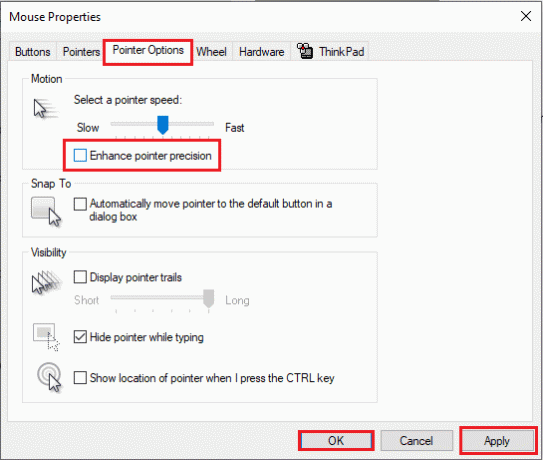
5. Lõpuks klõpsake nuppu Rakenda > Okei muudatuste salvestamiseks.
Loe ka:Parandage hiireratas, mis ei keri korralikult
3. meetod: keelake ülekatted
Vastuolulised rakendused või ülekatted teistes sarnastes mängurakendustes ei pruugi lubada teil mängu kasutada ja teil võib tekkida probleem, et Battlefront 2 hiir ei tööta.
1. Keela rakendus TeamViewer
Battlefront 2 ei saa koos TeamVieweri rakendusega eksisteerida ja ei pruugi lubada hiirel mängus töötada, kui TeamVieweri rakendus töötab taustal. Lugege artiklit kuidas keelata oma võrgus rakendus TeamViewer.
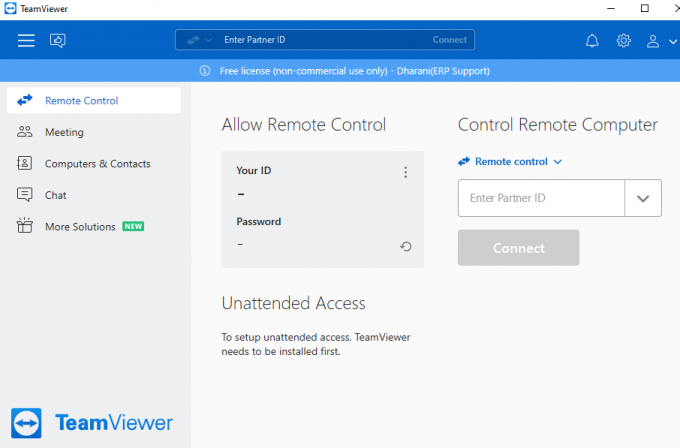
2. Keela Xboxi mänguriba
Kui te ikka ei saa mängus mittetöötava hiire probleemi lahendada, võite proovida probleemi lahendamiseks arvutis Windowsi mänguriba keelata. Lugege artiklit kuidas keelata Windowsi mänguriba kasutades siin toodud linki.

3. Keela GeForce Experience Overlay
GeForce Experience'i ülekate teie arvutis võib takistada teil Battlefront 2 mängus hiire kasutamist. Sa saad keelake GeForce Experience'i ülekate kasutage siin olevat linki ja lahendage probleem hiirega.
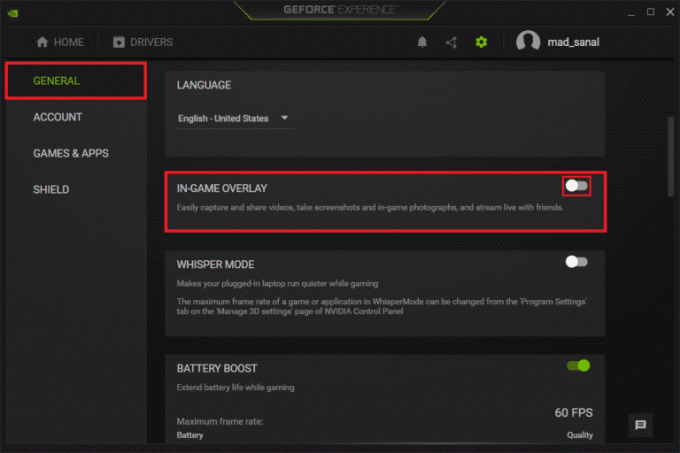
Alltoodud meetodites käsitletakse võimalusi mängurakendustes ülekatte keelamiseks, et lahendada Battlefront 2 hiire mittetöötav probleem.
4. Discordi ülekatte keelamine
Kui Discordi ülekate on rakenduses lubatud, võib teil mängus hiire kasutamisel tekkida probleeme, peate Discordi ülekatte keelama. Lugege artiklit kuidas Discordi ülekate keelata probleemi lahendamiseks rakenduse Origin hiirega.
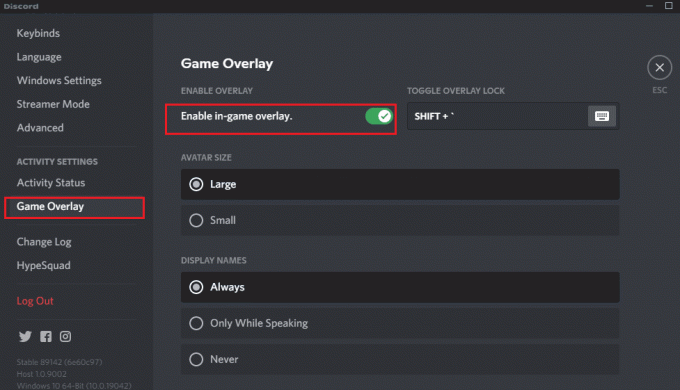
5. Keela päritoluülekate
Üks murettekitavaid ülekatterakendusi on Origin-ülekate. Probleemi lahendamiseks peate Origini ülekatte keelama. Kasutage siin antud linki ja järgige jaotises kirjeldatud samme meetod Origin-ülekatte keelamiseks.
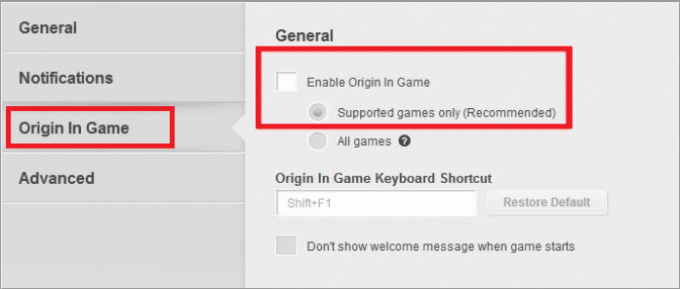
6. Keela Steam Overlay
Steami rakenduse mängusisene ülekatte valik ei pruugi aidata teil Battlefront 2 mängus hiire kasutamist kasutada. Hiire probleemi lahendamiseks peate Steami ülekatte keelama. Siin antud linki kasutades saate teada meetod Steami ülekatte keelamiseks.
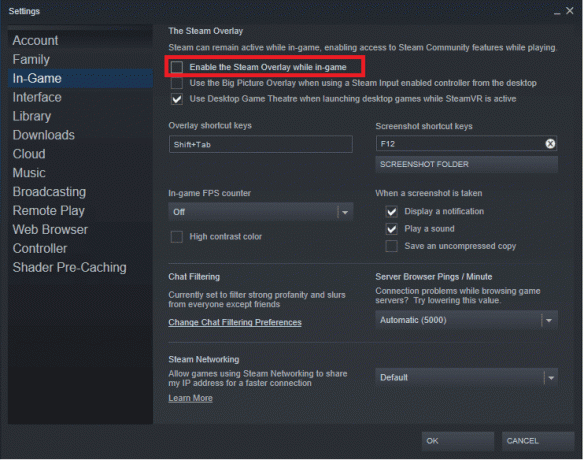
4. meetod: muutke mängu käivitamise sätteid
Battlefront 2 mänguga seotud probleemid saab kõrvaldada, järgides allpool kirjeldatud meetodeid. Järgige jaotises toodud meetodeid, et parandada arvutis Battlefront 2 hiire mittetöötamise probleemi.
1. Käivitage Battlefront 2 mängu aknarežiimis
Mängu Battlefront 2 piirid võivad vallandada konflikte ja te ei pruugi põhifunktsioone kasutada. Proovige rakenduses mängu mängimiseks kasutada ääristeta režiimi või aknarežiimi ja kontrollige, kas see töötab hästi. Järgige meie juhendit avage Steami mängud aknarežiimis ja tehke sama ka Battlefront 2 puhul.
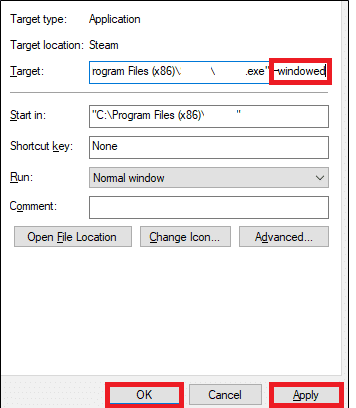
2. Käivitage Battlefront 2 administraatorina
Mõnikord ei pruugi te saada Battlefront 2 mängu mängida, kuna sellele pole antud administraatoriõigusi. Järgige siin antud lingil olevat meetodit käivitage Battlefront 2 mängurakendus administraatorina probleemi lahendamiseks.

Loe ka:Parandage Windows 10 Bluetoothi hiire viivitus
5. meetod: lähtefailide muutmine
Probleemid Origin Client rakendusega võivad olla põhjuseks, miks Battlefront 2 hiir teie arvutis ei tööta. Võite proovida järgida siin toodud meetodeid, et probleemi lahendamiseks Origin Client rakenduses probleeme lahendada.
1. Tühjendage päritolu vahemälu
Mängu ja mängurakenduse rikutud vahemälufailid võivad põhjustada Battlefront 2 hiire mittetöötamise. Järgige jaotises kirjeldatud samme meetod vahemälu failide tühjendamiseks rakenduses Origin kasutades siin antud linki.

2. Käivitage Origin Client administraatorina
Proovige käivitada rakendus Origin Client administraatoriõigustega ja kontrollige, kas saate oma hiirt õigesti kasutada. Kasutage siin antud linki käivitage rakendus Origin Client administraatorina probleemi lahendamiseks.
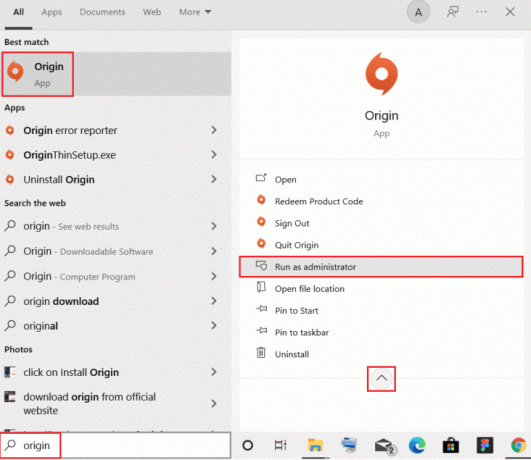
3. Keelake Origin Web Helper Service
Origin Web Helper Service häirib rakendust Origin ja tekitab palju mänguprobleeme. Hiireprobleemide lahendamiseks peate selle teenuse keelama. Siin antud link juhendab teid meetod teenuse Origin Web Helper keelamiseks arvutis.
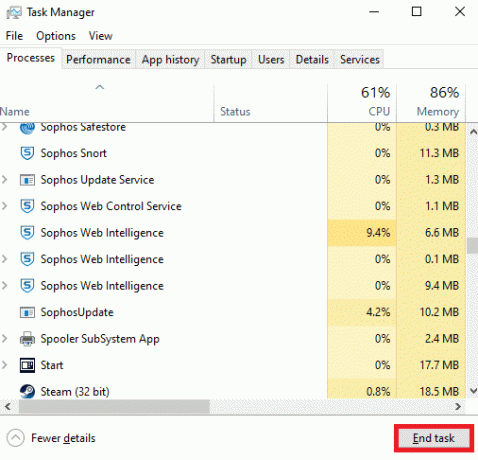
Loe ka:Kuidas parandada OBS-i, mis ei jäädvusta mängu heli
4. Lubage Origin Service Windowsi käivitamisel
Kui rakendusega Origin seotud vajalikud teenused on käivitusteenuses keelatud, võib tekkida probleem, et Battlefront 2 hiir ei tööta. Probleemi lahendamiseks peate lubama kõik teenused.
1. Lööge Windowsi võti, tüüp Tegumihaldurja klõpsake nuppu Avatud.
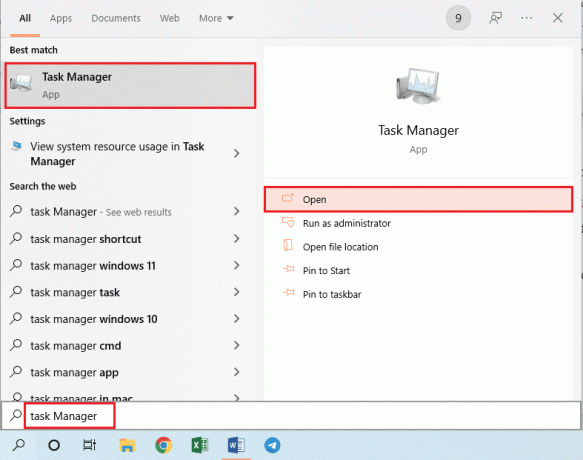
2. Valige Battlefront 2 mäng ja mängurakendus Protsessid vahekaarti ja klõpsake nuppu Lõpeta ülesanne nuppu rakenduste sulgemiseks.
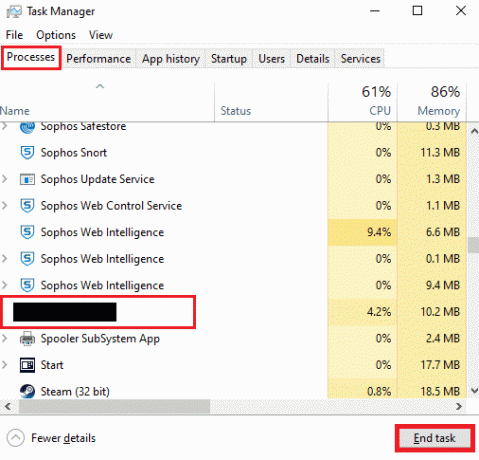
3. Navigeerige lehele Käivitamine Tegumihalduri vahekaarti, valige loendist rakendus Origin ja klõpsake nuppu Luba nuppu allosas, et lubada rakendus Origin käivitusteenuses.
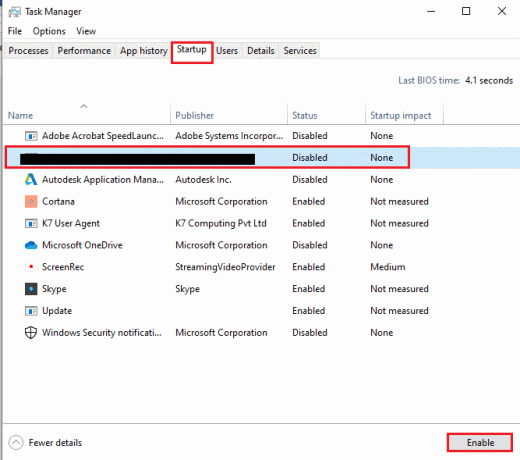
4. Lõpuks taaskäivitage arvuti ja taaskäivitage mängurakenduses mäng Battlefront 2.
5. Battlefront 2 parandamine
Kui Battlefront 2 mäng on rikutud, võite proovida probleemi lahendamiseks mängufaili Origin mängurakenduses parandada.
1. Kasutage otsinguriba, et otsida rakendust Origin ja käivitada Päritolu rakendus arvutis.
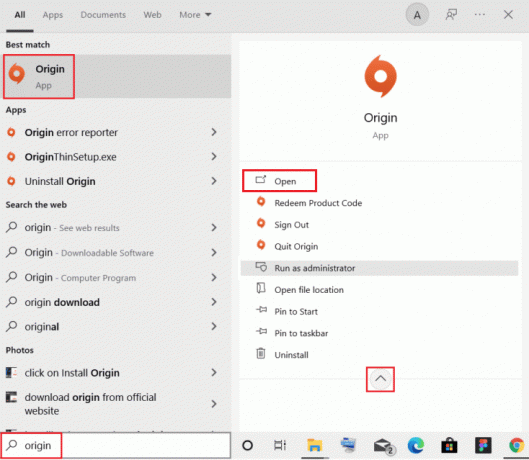
2. Klõpsake nuppu Minu mängukogu Origini avalehe vasakpoolsel paanil.
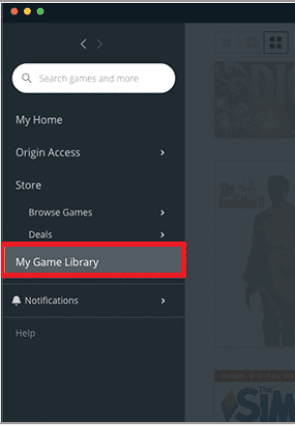
3. Valige loendist mäng Battlefront 2, paremklõpsake mängul ja klõpsake nuppu Remont suvand kuvatavas loendis.
4. Oodake, kuni parandusprotsess on lõppenud, ja seejärel kontrollige, kas Battlefront 2 kursori viga püsib või mitte.
Loe ka:Kuidas Origin mänge Steami kaudu voogesitada
6. Installige Battlefront 2 uuesti
Viimase võimalusena võite proovida rakenduse desinstallida ja uuesti installida, et parandada rikutud Battlefront 2 mängufaili ja probleemi lahendada hiirega.
1. Vajutage nuppu Windowsi võti ja tüüp kontrollpaneel siis löö Sisenema.

2. Määra Vaatamisalus > Kategooria ja klõpsake edasi Programmi desinstallimine.

3. Aastal Programmid ja funktsioonid utiliit, otsi Star Wars Battlefront 2.

4. Nüüd klõpsake nuppu Star Wars Battlefront 2 ja valige Desinstallige valik.
5. Kinnitage viip, klõpsates Jah ja Taaskäivitage arvuti.
6. Külastage Battlefront 2 päritoluleht ja klõpsake edasi Hankige mäng. Seejärel järgige ekraanil kuvatavad juhised mängu allalaadimiseks.

7. Oodake, kuni allalaadimine on lõppenud, ja navigeerige saidile Allalaadimised sisse File Explorer.
8. Topeltklõpsake ikooni allalaaditud fail selle avamiseks.
9. Nüüd klõpsake nuppu Installige installiprotsessi alustamise võimalus.
10. Mine järgi ekraanil kuvatavad juhised installiprotsessi lõpuleviimiseks.
Soovitatav:
- 4 viisi SMITE parandamiseks Steamiga ei saa ühendust luua
- Parandage Hi Rez Studiosi autentimis- ja värskendamisteenuse tõrge
- Parandage Windows 10 Bluetooth-kõrvaklappide kogelemine
- Parandage Windows 10-s mittetöötav Logitechi ühendav vastuvõtja
Artiklis käsitletakse parandamise meetodeid Battlefront 2 hiir ei tööta operatsioonisüsteemis Windows 10. Kui seisate silmitsi Battlefront 2 liikumise või Battlefront 2 kursori veaga, saate Battlefront 2 hiirekursori puudumise probleemi lahendamiseks vaadata artiklit. Palun jagage oma ettepanekuid ja päringuid selle teema all olevas kommentaaride jaotises.

